Wordでページをカスタマイズする方法
- 爱喝马黛茶的安东尼オリジナル
- 2019-07-25 15:52:2410723ブラウズ

まず、Word ソフトウェアを開きます。デモンストレーションを容易にするために、新しい Word 文書を作成し、文書内に対応するコンテンツを入力します。
その後、上の [ページ レイアウト] - [ページ マージン] - [カスタム マージン] をクリックして、以下に示すようにページ設定インターフェイスに入ります。ページ設定を見ると、ページ設定には主に余白、用紙、レイアウトなどが含まれていることがわかります。まずページ余白の設定方法について説明しますと、ページ余白とは主に印刷領域の上下左右の余白を設定することです。次の図に示すように:
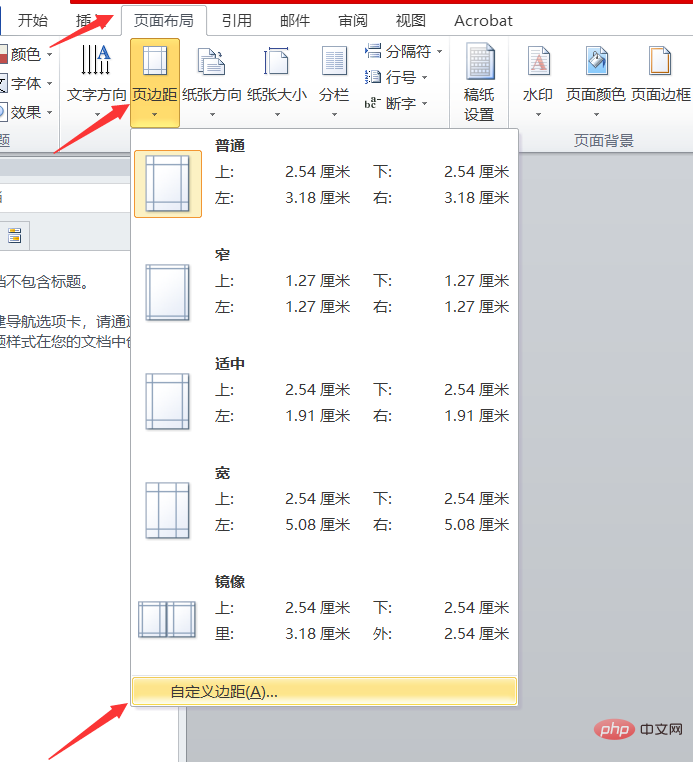
#次に、ページ余白の設定、用紙の方向とページ番号の範囲の設定を続けます。通常、用紙の方向は縦で、ページ番号の範囲は通常は正常です。次の図に示すように、対称的な余白を選択することもできます:
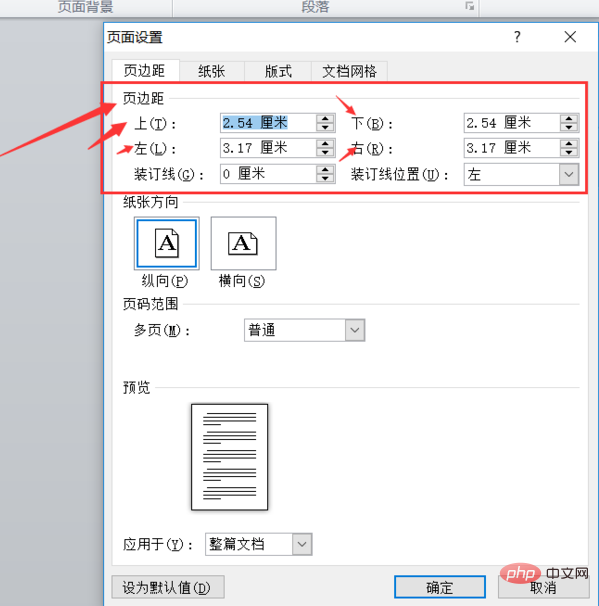
関連する推奨事項: 「
Word 初心者向けチュートリアル」 "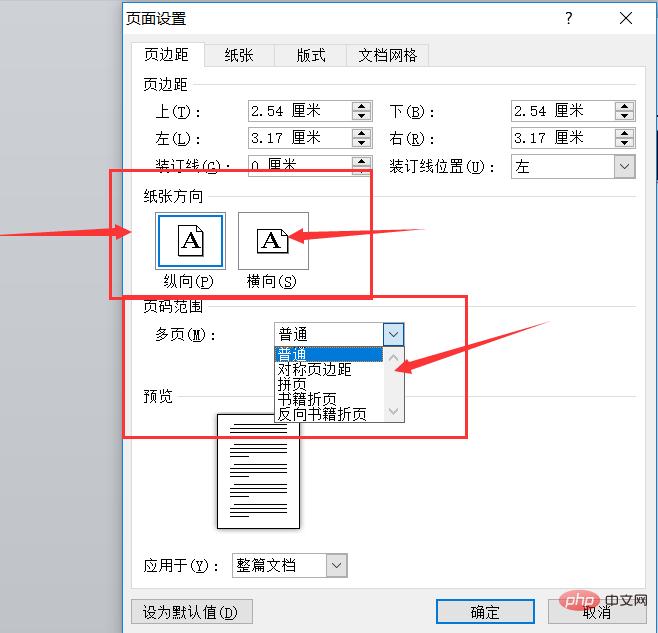
次にレイアウトを設定します。レイアウトは主にセクションの開始位置を設定しますが、ヘッダーとフッターも設定できます。以下の図に示すように、奇数ページと偶数ページ、または異なるホームページに異なるページマージンを設定することもできます。
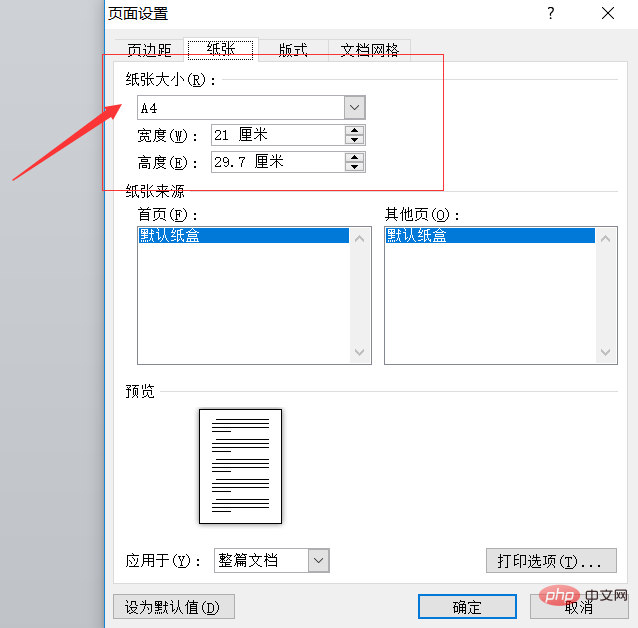
#最後に、設定が完了したら、 [プレビュー] をクリックしてプレビュー効果を確認します。問題なければ、[OK] をクリックして、下図に示すように全体の設定が完了します。
以上がWordでページをカスタマイズする方法の詳細内容です。詳細については、PHP 中国語 Web サイトの他の関連記事を参照してください。
声明:
この記事の内容はネチズンが自主的に寄稿したものであり、著作権は原著者に帰属します。このサイトは、それに相当する法的責任を負いません。盗作または侵害の疑いのあるコンテンツを見つけた場合は、admin@php.cn までご連絡ください。
前の記事:Word2010の特徴は何でしょうか?次の記事:Word2010の特徴は何でしょうか?

